Pomoću predloškaMicrosoft Power BI možete uvesti podatke uPower BI izProject za web #x3 . Kada koristite predložak, povezani ste s instancom Microsoft Dataverse, gdje se pohranjuju Web-aplikacija Microsoft Project podaci. Pomoću predloška moći ćete preuzeti razne podatke za vizualno istraživanje, praćenje i preuzimanje izvješća o ključnim aspektima implementacije Project Portfolio Management (PMM).
Numerirane sekcije u nastavku objašnjavaju kako postaviti, pokrenuti i konfigurirati predložakPower BI Desktop, urlDataverse i URL Project Web App. Nakon tih odjeljaka vidjet ćete informacije o važnim koracima koje morate poduzeti nakon što se povežete s podacima.
Slijedite ove korake po redu, a zatim pogledajte određene vrste izvješća pomoću koje možete analizirati podatke i organizirati projekte.
1. PostavitePower BI Desktop
1. Preuzmite čarobnjak za postavljanje. U mapi Preuzimanja pronađite i otvorite datoteku pod nazivom PBIDesktopSetup.exe, a zatim slijedite upute da biste dovršili instalaciju.
2. Prije instalacije predloškaPower BI, morate imati:
-
Pretplata za planProject 3 (prethodno nazvana Project Online Professional ) ili planProject Plan 5 (prethodno imenovanProject Online Premium ).
-
Pretplata zaPower BI Desktopili Power BI Pro.
3. Kada su te stvari na mjestu, idite na Project Power BI Templates. Otvorite Project za web-mapu, a zatim odaberite Idi na datoteku.
-
Za konsolidirano izvješće:
Odaberite Konsolidirana izvješća/Microsoft Power BI Template.pbit. U mapi Preuzimanja otvorite datoteku, a zatim slijedite upute da biste dovršili instalaciju. -
Za izvješće Project Online:
Odaberite Project Online/Microsoft Project Online sadržaja dodatka Power BI Content Pack.pbit. pa odaberite Preuzmi. U mapi Preuzimanja otvorite datoteku, a zatim slijedite upute da biste dovršili instalaciju. -
Za paketProject za web izvješća:
Odaberite Project za web/Microsoft Project za Web Power BI Template.Pbit, a zatim Odaberite Preuzmi. U mapi Preuzimanja otvorite datoteku, a zatim slijedite upute da biste dovršili instalaciju.
2. Pokrenite i konfigurirajte datotekuPower BI Desktop predloška
-
Odaberite datoteku predloška Project dodatka Power BI da biste je otvorili u programuPower BI Desktop.
-
Na zaslonu Unos parametara u polje URL dataverse upišite URL instance sustava Dynamics 365Dataverse koju koristite za Project za web.
-
U polje PWA URL upišite URL web- Project Online #x1 web-mjesta. na primjer, https://contoso.sharepoint.com/sites/PWA. Zatim odaberite Učitaj.
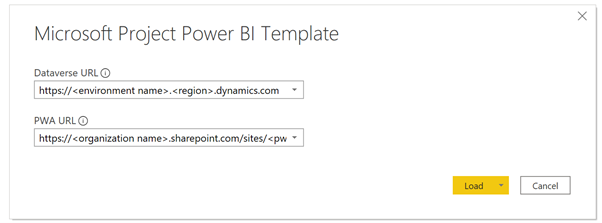
-
Power BI Desktop će od vas zatražiti provjeru autentičnosti pomoću Microsoft 365 A5 računa. Odaberite Račun tvrtke iliustanove , zatim Prijavapa upišite vjerodajnice.
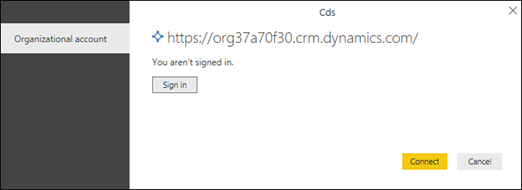
Prikazat će se poruka s porukom da se podaci učitavaju. Ovisno o broju projekata, zadataka i resursa u sustavu, to može potrajati.
Ako se tijekom postupka učitavanja pojavi pogreška koja kaže da je pristup resursu zabranjen, provjerite dozvole za postavke izvora podataka slijedeći ove korake:
-
Na vrpci odaberite Uređivanje upita, a zatim Postavke izvora podataka.
-
Odaberite Globalne dozvole, odaberite URL izvora podataka, a zatim pri dnu zaslona odaberite Uređivanje dozvola.
-
Na zaslonu Uređivanje dozvola provjerite je li razina privatnosti postavljena na Organizacijska.
-
Provjerite je li za vjerodajnicevrsta postavljena na račun tvrtke ili ustanove. Ako nije, odaberite Uređivanje, a zatim u lijevom oknu odaberite Račun tvrtke ili ustanove i prijavite se pomoću vjerodajnica. Odaberite Spremi, a zatim provjerite je li promijenjena vrsta vjerodajnica.
-
Slijedite korake od 1 do 5 za svaki od preostalih URL-ova izvora podataka. Kad završite, odaberite Zatvori.
6. Učitajte podatke.

3. Odredite URLDataverse url-a
Project za web podaci pohranjeni su u sustavu Dynamics 365 Dataverse. U sljedećim se koracima objašnjava kako pronaći naziv okruženja i vrijednost regije za URLDataverse.
Pronalaženje naziva okruženja za URLDataverse web-mjesta
-
Prijavite se na Office.com, a zatim odaberite Aplikacije > Sve aplikacije.
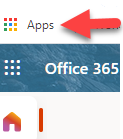
-
Da biste stvorili URLDataverse, pomaknite se do poslovnih aplikacija i odaberite ga ili ga pronađite pomoću značajke pretraživanja. Zatim odaberite aplikaciju projekta za organizaciju o koju želite izgraditi izvješća. URL poslovnih aplikacija pokazat će vam vrijednost okruženja i regije.
-
Upišite URL instanceDataverse na ovaj način: https://environmentname.vrijednost regionvalue.dynamics.com. Primjer toga je https://orgde6d15d8.crm.dynamics.com.Provjerite imate li vrijednost regije koja vam je potrebna tako da pregledate popis regija i njihove vrijednosti u odjeljku u nastavku.
Postavljanje vrijednosti regije za URLDataverse url-a
Vrijednost regije obično je povezana s podatkovnim centrom koji vam je zemljopisno najbliži. Ako morate promijeniti vrijednost regije iz one koja je već u URL-uDataverse, pogledajte popis u nastavku.

Savjet: Ako niste sigurni koju regiju koristiti za svoju lokaciju, zatražite od administratora da provjeri vrijednost u centru za administratore platforme Power Platform.

4. Odredite URL Project Web App (PWA)
Na početnoj stranici web-Project Online PWA web-mjesta možete pronaći URL PWA web-mjesta. Slijedite ove korake.
1. Prijavite se na Office.com, odaberiteAplikacije, a zatim odaberite Project.
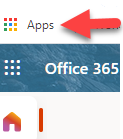
2. Na stranici Project Polazno odaberite Idi na Project Online. To će vas odvesti na stranicu PWA Početna stranica.
3. Kopirajte URL u pregledniku i upotrijebite tu vrijednost za polje PWA URL u predlošku Project.

Savjet: Ako niste sigurni, zatražite od administratora da provjeri vrijednost u centru za administratore platforme Power Platform.
5. Nakon povezivanja s podacima
Važno: Da biste dobili prikaz podataka na razini portfelja, morate imati dozvole za čitanje na razini poslovne jedinice zaDataverse entitete povezane s izvješćem.
Postavljanje zajedničkog korištenja i rasporeda osvježavanja
Kada Power BI Desktop dohvaća podatke, vizualizacije na svakoj stranici izvješća učit će i prikazati podatke. Prije nego što pregledate izvješća o projektu, najbolje je da dovršite sljedeće korake:
-
Na Power BI Desktopobjavite izvješće u zajedničkom radnom prostoru.
-
Konfigurirajte zakazano osvježavanje podataka da bi skup podataka bio autem.
Project izvješća
Kada dovršite gore navedene korake za postavljanje, podatke možete pregledavati i analizirati pomoću nekoliko različitih vrsta izvješća.
Nadzorna ploča portfelja
U ovom se izvješću daje pregled svih projekata. Omogućuje vam da znate ukupan broj projekata, truda i preostalih truda. Projektne podatke možete filtrirati prema tijeku projekta ili prema upravitelju projekata.
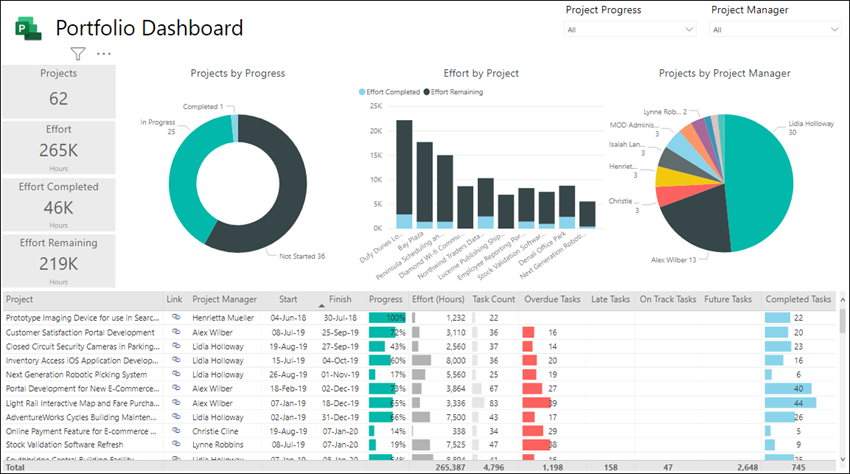
Vremenska crta portfelja
Time se daje vizualni prikaz mjesta na kojem svi projekti padaju na vremensku crtu, uključujući njihovo trajanje i napredak do danas.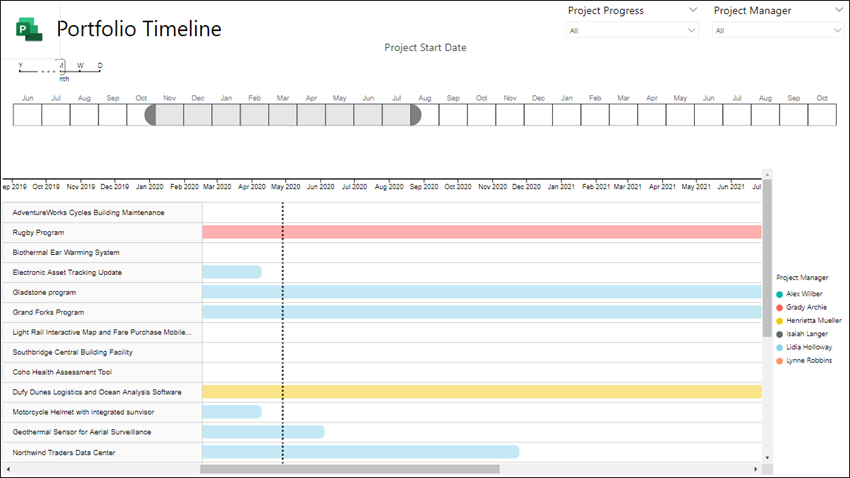
Ključne etape portfelja
U ovom se izvješću sažimaju sve dovršene ključne etape i one koje su još u tijeku tijekom zadnjih 30 dana. Prikazuje i ključne točke koje ste planirali za sljedećih 30 dana.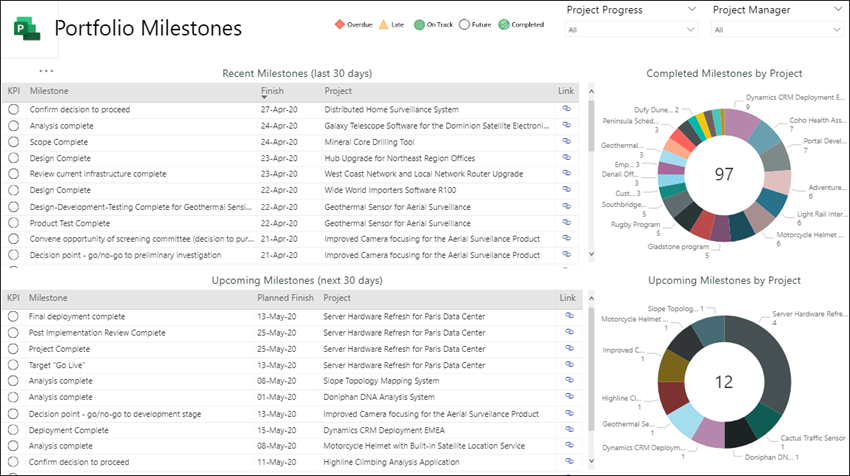
Nadzorna ploča resursa
Na taj se način upravitelju resursa prikazuje pregled načina na koji se njihovi resursi dodjeljuju projektima. Prikazuje pojedinosti o ukupnom trudu za svaki resurs, preostale zadatke i status zadatka.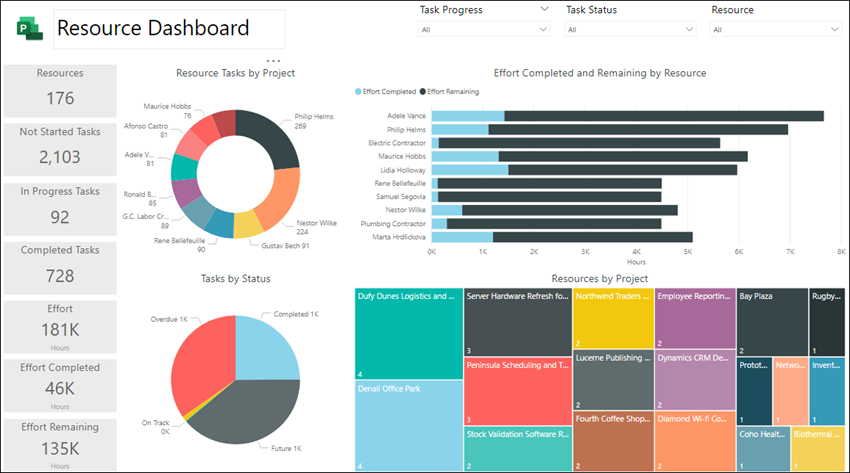
Dodjele resursa
Uz ovo izvješće možete vidjeti podatke o zadacima i projektima za svaki od resursa projekta, uključujući vrijeme početka i završetka, dovršene napore, preostale napore i ukupne sate truda. Možete vidjeti i sate truda sortirane po resursima i po projektu te usporediti dovršene napore i preostale napore za svakog voditelja projekta.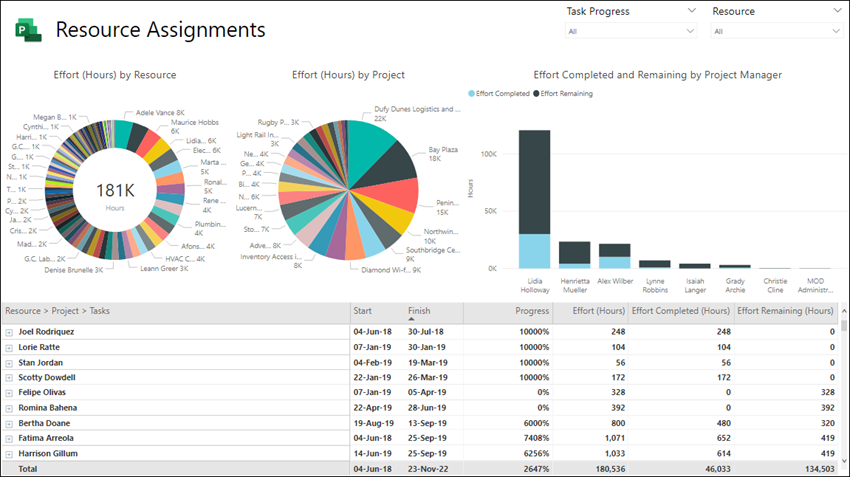
Pregled zadatka
U ovom se izvješću prikazuju pojedinosti o zadacima u svim projektima. Filtre možete primijeniti da biste dobili određena izvješća, za trenutne, dovršene i buduće projekte. Zadatak možete usporediti prema statusu, zadacima po projektu, preostalim satima truda za svaki projekt. Pogledajte što je na putu, što kasni i koji su zadaci zakašnjeli.
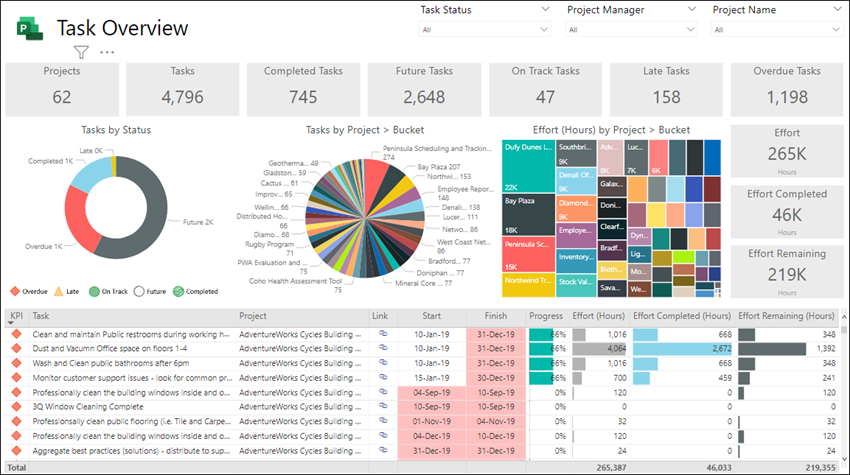
Project Vremenska crta
Vremenska Project prikazuje svaki projekt s pojedinostima o zadacima. Stvorite izvješća koja su vam potrebna prilikom sortiranja prema statusu zadatka, voditelju projekta i nazivu projekta.
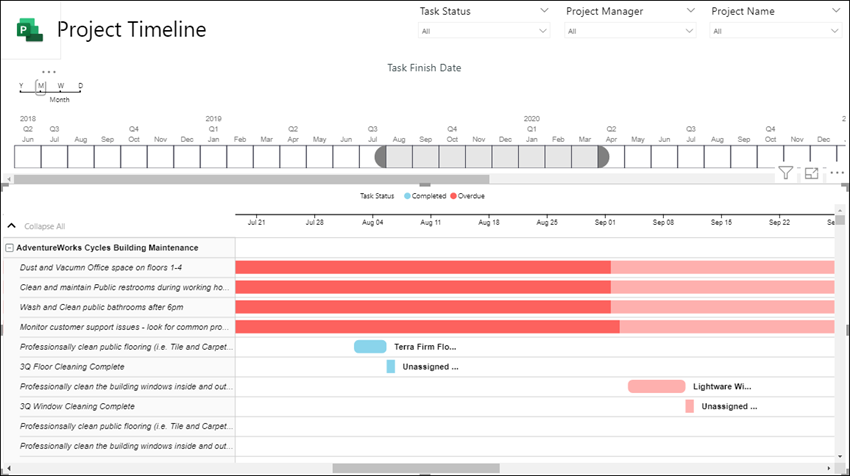
Moj rad
Pomoću ovog izvješća pojedinačni članovi tima mogu vidjeti detaljan popis zadataka svih vlastitih zadataka u svim projektima i dobiti vidljivost u radu drugih članova tima.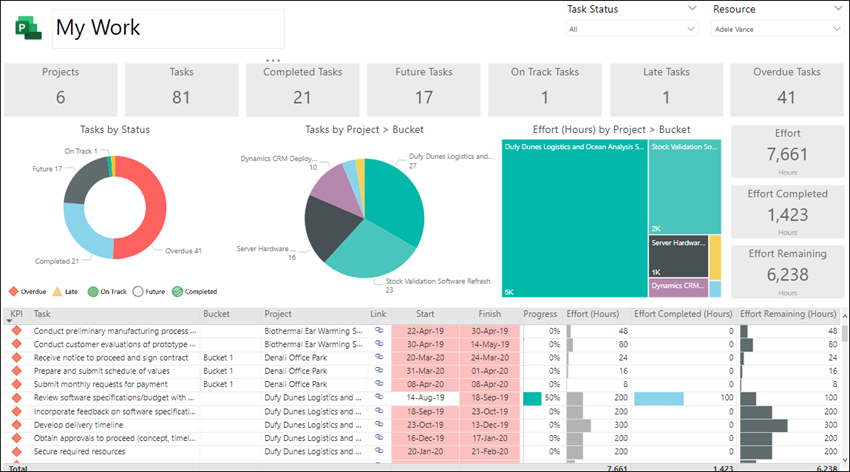
Moja vremenska crta
To svakom članu tima omogućuje da vidi svoju osobnu vremensku crtu rada na svim projektima i unutar svakog projekta.
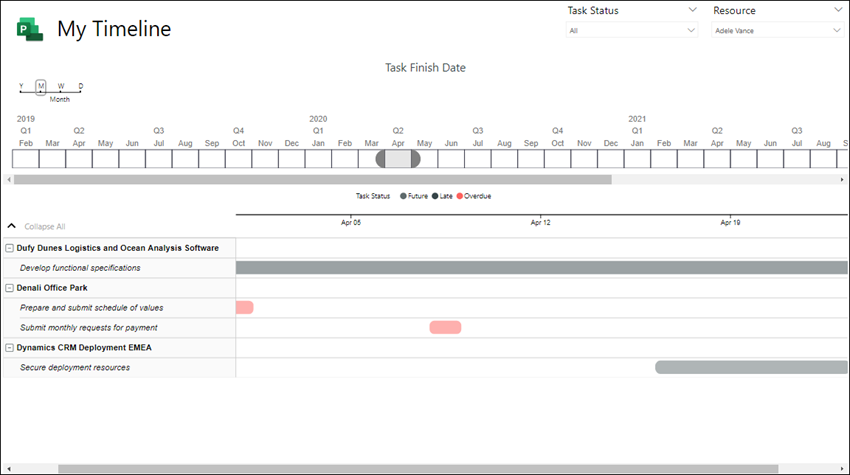
Pogledajte i
Sastavljanje HTTP zahtjeva i rukovanje pogreškama
Povezivanje web-Project pomoću dodatka Power BI
Povezivanje podatke Project Online putem Power BI Desktop











